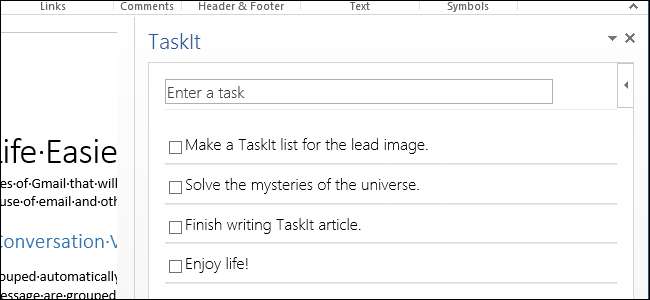
Det er mange måter å holde rede på oppgavene dine fra online-, PC- og mobilverktøy til gammeldags metoder som post-it-notater og papirrester. Men hvis du jobber i Word ofte, kan du holde rede på oppgavene dine direkte i Word.
Det er en gratis app, kalt TaskIt, tilgjengelig for Word som lar deg lage og spore oppgaver ved å opprette en liste direkte i Word som automatisk lagres. Du kan legge til nye oppgaver i TaskIt mens du er i Word, og de beholdes når Word lukkes. Neste gang du åpner programmet og TaskIt-appen, vises oppgavene dine igjen, selv om du ikke lagret endringene som ble gjort i dokumentet.
Oppdatering: Denne appen er ikke lenger tilgjengelig i USA.
MERKNAD: Forsikre deg om at Word er lukket før du installerer appen.
For å legge til TaskIt i Word, gå til TaskIt side på Office Store. Klikk på Legg til.
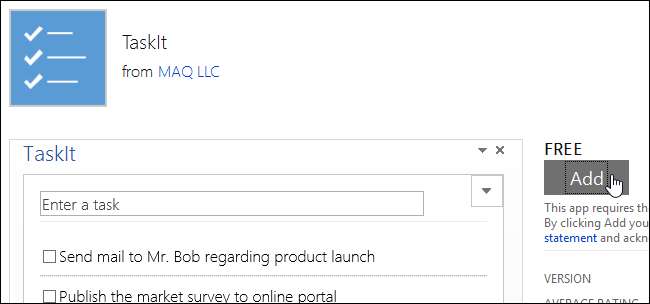
For å installere apper fra Office-butikken, må du ha en Microsoft-konto (Live, Hotmail, etc.). Logg deg på Microsoft-kontoen din på Logg inn-siden.
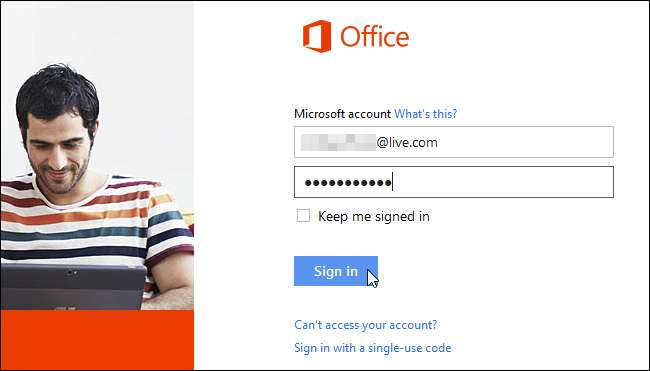
Microsoft presenterer en melding som beskriver hva appen kan gjøre. Hvis du har det bra med disse elementene, klikker du på Fortsett.
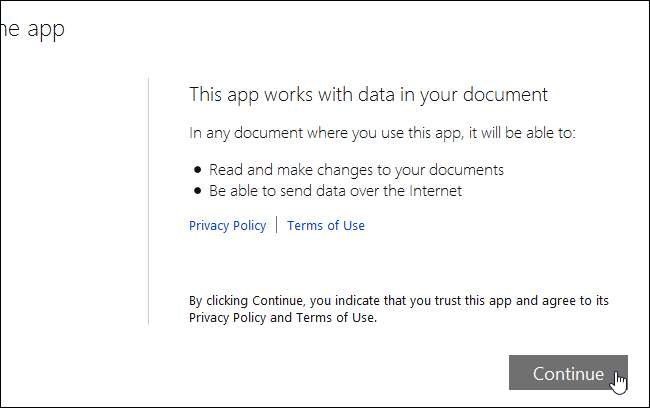
Et vindu vises mens bestillingen din blir fullført (selv om det er en gratis app), og advarer deg om å ikke lukke nettleservinduet.
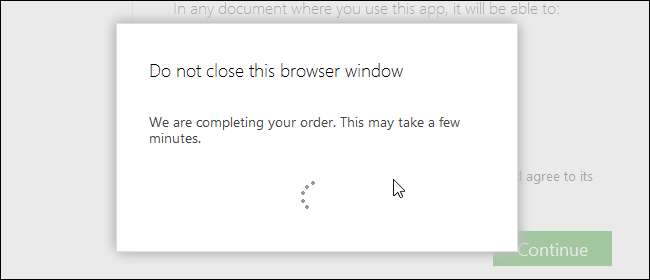
Når bestillingen er fullført, vises en side som viser hvordan du begynner å bruke den nye appen din for Office. Du kan lukke nettleservinduet på dette punktet.

Åpne Word og klikk på Sett inn-fanen. Klikk på Mine apper i Apper-delen.
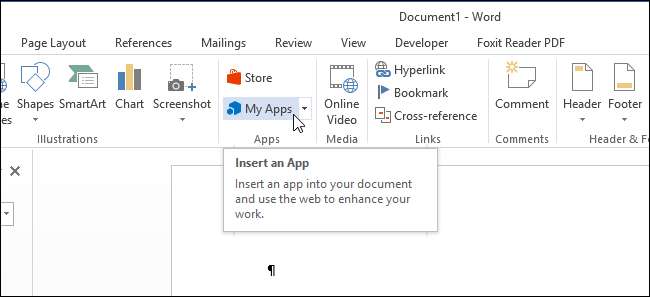
I dialogboksen Apps for Office klikker du TaskIt i listen over apper og klikker på Sett inn.

MERKNAD: Ved å klikke på nedpilen på Mine apper-knappen vises en Nylig brukte apper-meny. Du kan enkelt åpne apper på nytt ved hjelp av denne menyen.

TaskIt-appen vises i en rute til høyre for det gjeldende dokumentet eller det tomme dokumentet.
MERKNAD: Du kan flytte TaskIt-ruten ved å klikke og dra TaskIt-tittelen til en annen del av Word-vinduet eller skjermen.
For å legge til en oppgave, skriv inn en beskrivelse for oppgaven i redigeringsboksen og trykk Enter.
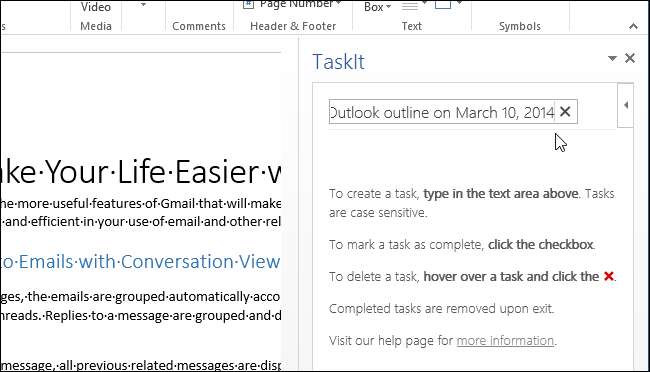
Oppgaven vises med en avkrysningsrute for å indikere når den er fullført.
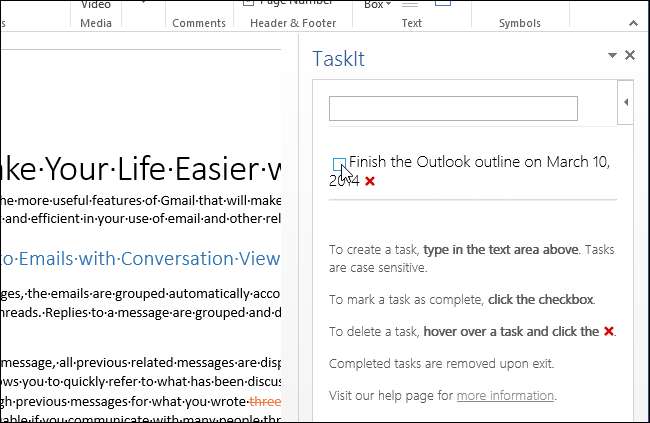
Når du klikker i avkrysningsruten for å indikere at oppgaven er fullført, blir den krysset av. Fullførte oppgaver vises ikke neste gang du laster TaskIt-appen.
For å slette en oppgave, bare flytt musen over oppgaven og klikk på den røde Xen.
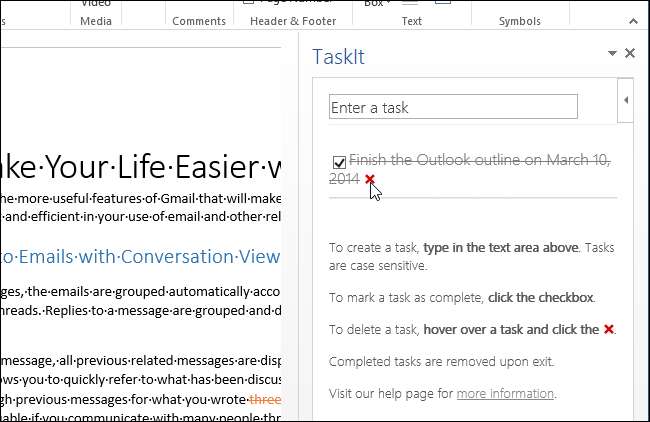
For å lukke TaskIt-appen, klikk X i øvre høyre hjørne av TaskIt-ruten.
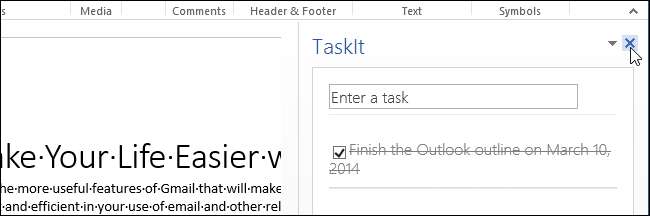
Husk at du ikke trenger å lagre oppgavene dine. De lagres automatisk og beholdes selv etter at appen og Word er stengt.
Det er noen andre ting å huske på TaskIt:
- Den samme oppgaven kan ikke legges til to ganger. Hver oppgave må ha en unik beskrivelse.
- Oppgaver er store og små bokstaver.
- Oppgavebeskrivelser kan ikke redigeres. Hvis du trenger å redigere en oppgave, slett den og legg den til igjen med den reviderte teksten.







